갤럭시 태블릿 초기화 전 준비사항과 방법
갤럭시 태블릿을 사용하시다 보면 성능이 저하되거나 오류가 발생하는 경우가 종종 있습니다. 이럴 때 가장 효과적으로 해결할 수 있는 방법이 바로 ‘공장 초기화’입니다. 그러나 초기화 전에 반드시 알아야 할 몇 가지 중요한 사항들이 있습니다. 이번 글에서는 갤럭시 태블릿의 공장 초기화 과정과 주의사항에 대해 자세히 설명드리겠습니다.

공장 초기화의 필요성
주로 갤럭시 태블릿을 초기화하는 이유는 다음과 같습니다:
- 기기 속도 저하 및 잦은 멈춤 현상 발생
- 앱 충돌 및 시스템 오류로 인한 작동 불능
- 기기를 타인에게 판매하거나 양도할 경우 데이터 삭제 필요
이러한 문제들을 해결하기 위해 공장 초기화는 매우 효과적인 방법입니다. 하지만 초기화 과정에서 데이터 손실이 발생할 수 있으므로, 백업이 필수입니다.
데이터 백업의 중요성
초기화를 진행하기 전에, 기기 내의 모든 중요한 정보를 백업하는 것이 필수적입니다. 사진, 동영상, 연락처와 같은 개인 파일들은 클라우드 서비스나 외부 저장 매체를 활용해 안전하게 저장해두셔야 합니다. 데이터가 소중하다면, 초기화 전에 반드시 다음과 같은 단계를 거치시길 추천드립니다.
갤럭시 태블릿 초기화 방법
자, 이제 본격적으로 공장 초기화를 진행하는 방법에 대해 알아보겠습니다. 아래의 단계들을 따라하시면 간단하게 기기를 초기화할 수 있습니다.
1. 설정 메뉴에서 초기화하기
가장 기본적인 방법으로, 설정 앱을 통해 초기화를 진행할 수 있습니다. 우선, 홈 화면에서 ‘설정’ 아이콘을 찾아 클릭합니다. 이후 아래의 단계를 따라 주세요:
- ‘일반 관리’ 메뉴를 선택합니다.
- ‘초기화’ 항목을 클릭합니다.
- ‘모든 데이터 삭제’ 또는 ‘기기 전체 초기화’를 선택합니다.
여기서 모든 데이터가 삭제될 것이라는 경고 메시지가 나타납니다. 이때, 내용을 신중히 확인하고 ‘초기화’를 눌러주시면 됩니다. 이후 확인을 위해 비밀번호 입력을 요구할 수 있습니다.

2. 계정 연동 주의사항
초기화 전, 갤럭시 태블릿에 로그인되어 있는 구글 계정이나 삼성 계정에서 반드시 로그아웃하셔야 합니다. 이 절차를 건너뛰면, 초기화 후에도 구글 계정 인증이 필요하게 되어 번거로움을 겪을 수 있습니다. 따라서:
- 구글 계정에서 로그아웃하기
- 삼성 계정도 동일하게 로그아웃하기
이 과정을 통해 초기화 후 발생할 수 있는 문제를 예방할 수 있습니다.
3. 리커버리 모드로 초기화하기
만약 정상적인 설정 메뉴 접근이 불가능한 상황이라면, 리커버리 모드를 통해 초기화할 수 있습니다. 이 방법은 다음과 같습니다:
- 전원이 꺼진 상태에서 전원 버튼과 볼륨 업 버튼을 동시에 누릅니다.
- 리커버리 모드 화면이 나타나면, 볼륨 버튼으로 ‘Wipe data/factory reset’ 옵션을 선택합니다.
- 전원 버튼을 눌러 선택을 확정합니다.
이 과정에서도 데이터 삭제에 관한 경고 메시지가 표시되니 반드시 확인 후 진행하시기 바랍니다. 초기화가 완료된 후에는 기기가 자동으로 재부팅됩니다.
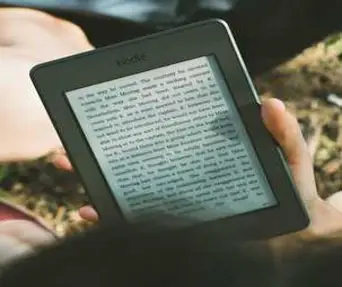
초기화 후의 설정
공장 초기화가 완료되면, 태블릿은 처음 구매했을 때처럼 초기화됩니다. 이제 사용자가 원하는 언어와 Wi-Fi 네트워크 등을 설정하고, 새로운 시작을 하실 수 있습니다. 초기화 후 몇 가지 설정을 다시 진행해야 하므로, 귀찮더라도 이 과정을 잘 수행해 주시기 바랍니다.
결론
갤럭시 태블릿의 공장 초기화는 기기의 성능을 회복하고 정보를 안전하게 삭제할 수 있는 좋은 방법입니다. 초기화 전 필수적으로 백업을 진행하고, 계정 로그아웃을 꼭 수행하셔야 보다 안전하게 기기를 관리할 수 있습니다. 이러한 과정을 통해 갤럭시 태블릿을 더욱 효율적으로 사용할 수 있을 것입니다.
이제 여러분의 갤럭시 태블릿을 새롭게 설정해보세요! 필요한 경우, 이 글을 참고하여 더 상세한 정보를 확인해 주시면 좋겠습니다.
자주 찾으시는 질문 FAQ
갤럭시 태블릿을 초기화해야 하는 이유는 무엇인가요?
기기의 성능 저하나 잦은 오류가 발생할 때, 공장 초기화는 효과적인 해결책이 됩니다. 또한, 다른 사람에게 기기를 양도할 때 개인 데이터를 삭제하는 데에도 유용합니다.
초기화 전에 반드시 해야 할 준비사항은 무엇인가요?
초기화 전에 중요한 데이터의 백업을 꼭 진행해야 합니다. 사진, 연락처 및 문서 등을 클라우드나 외부 저장 장치에 안전하게 저장해 두는 것이 좋습니다.
갤럭시 태블릿을 어떻게 초기화하나요?
가장 간단한 방법은 설정 메뉴에서 ‘일반 관리’를 선택한 후 ‘초기화’를 클릭하여 ‘모든 데이터 삭제’를 선택하는 것입니다. 이 과정은 몇 가지 단계를 거쳐 진행됩니다.
초기화 후 설정해야 할 내용은 무엇인가요?
초기화가 완료되면 언어 및 Wi-Fi 설정 등 기본적인 기초 설정을 새롭게 해야 합니다. 이 과정을 통해 태블릿을 다시 사용할 수 있습니다.